X(旧 Twitter)で使える生成 AI「Grok」ですが、ついに iOS アプリ版が登場しました。使い方は他の生成 AI アプリに似た感じですが、画像生成などは少し特徴的な感じです。無料で誰でも使えるので、生成 AI の入口として使ってみると面白いアプリですね。ザックリと使い方について紹介していきましょう。
Grokについて
Grok(グロク)は、イーロン・マスク氏が設立した企業「xAI」によって開発された対話型 AI(チャットボット)です。2023年11月に公開され、X(旧 Twitter)をプラットフォームとして利用可能になりました。この AI は、ChatGPT のような大規模言語モデル(LLM)を基盤としており、自然な対話や多様なタスクへの対応を目的としています。
Grok の特徴は主に次のような感じです。
- ユーモアと個性
Grok は、他の AI と差別化で「ユーモア」や「反骨精神」を持つよう設計されています。特に「ユーモアモード」では、冗談やユニークな回答を交えた対話が可能です。一方で「標準モード」では、より一般的な生成 AI と同じような回答をします。 - リアルタイム情報へのアクセス
Grok は、X に統合されているので、リアルタイムな情報を収集して回答します。これにより、最新のニュースや出来事を反映した回答ができます。 - 幅広く回答できる
Grokは、テキスト生成、コード作成、画像生成(xAI の「Aurora」モデルを使用)など、多岐に渡った回答が可能です。 - 「スパイシーな質問」への対応
反骨精神を持つ AI なので、一般的なAIが避けるようなセンシティブな質問にも回答します。
Grok アプリを使い始める
Grok は、App Store から入手可能です。ちなみに、Android 版は現在審査中とのことなので、近いうちに利用できるようになると思います。
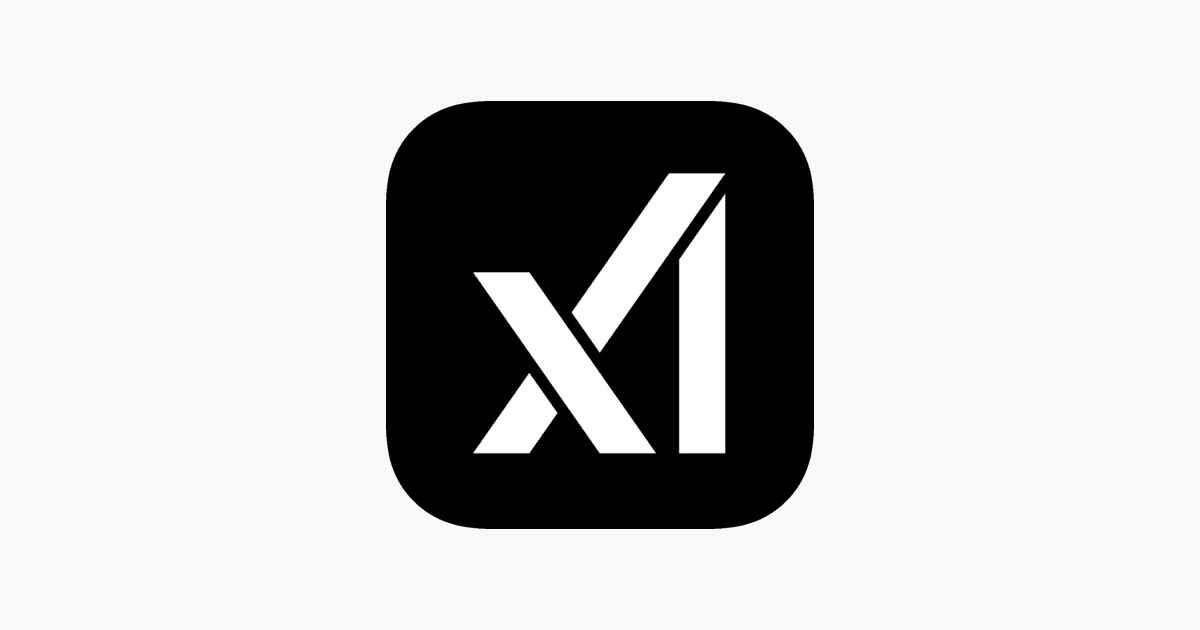
Grok アプリを起動すると、ホーム画面が表示されます。このまま使うことも可能ですが、X アカウントを持っている人はサインインしておいた方が色々と便利です。サインインするには、右上の「サインイン」をタップします。
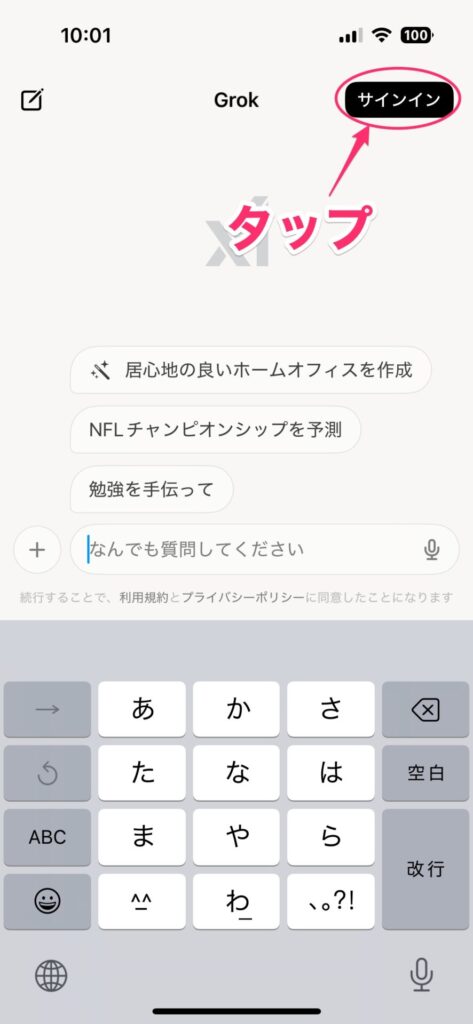
サインイン画面が表示されるので、「〜で続行」をタップします。X アカウントでサインインする場合は、「Xで続行」をタップします。
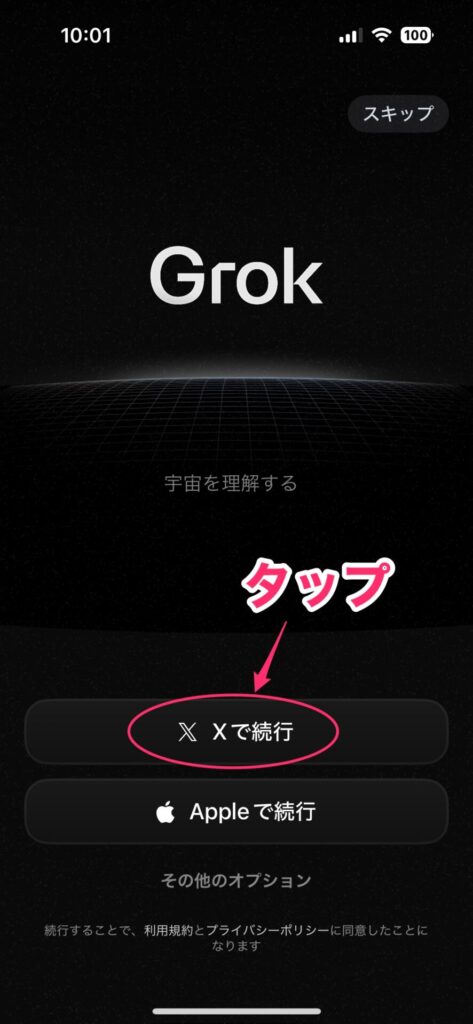
今使っている X アカウントが表示されていることを確認して「アプリにアクセスを許可」をタップします。
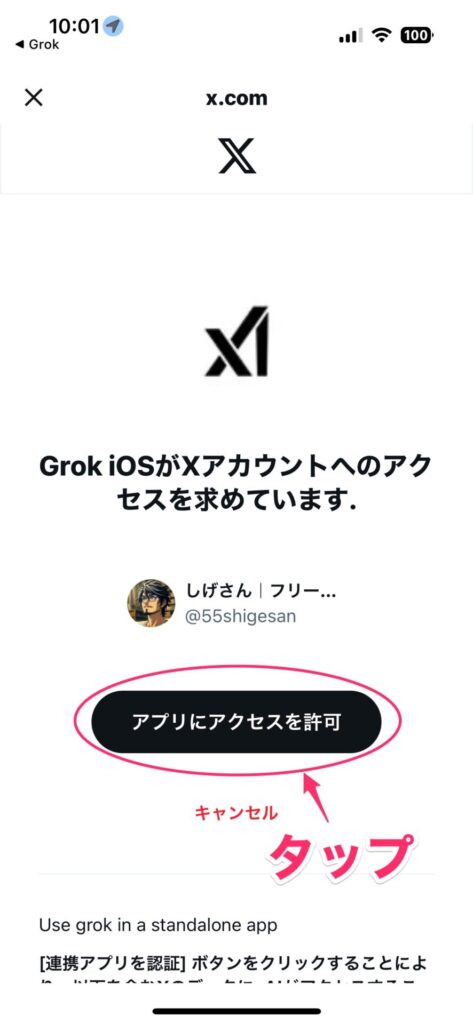
複数のアカウントを切り替えて使っている場合は、X アプリでサインインしたいアカウントに切り替えてください。すると、上の画面ではそのアカウント名が表示されます。
これでサインインされ、ホーム画面が表示されました。
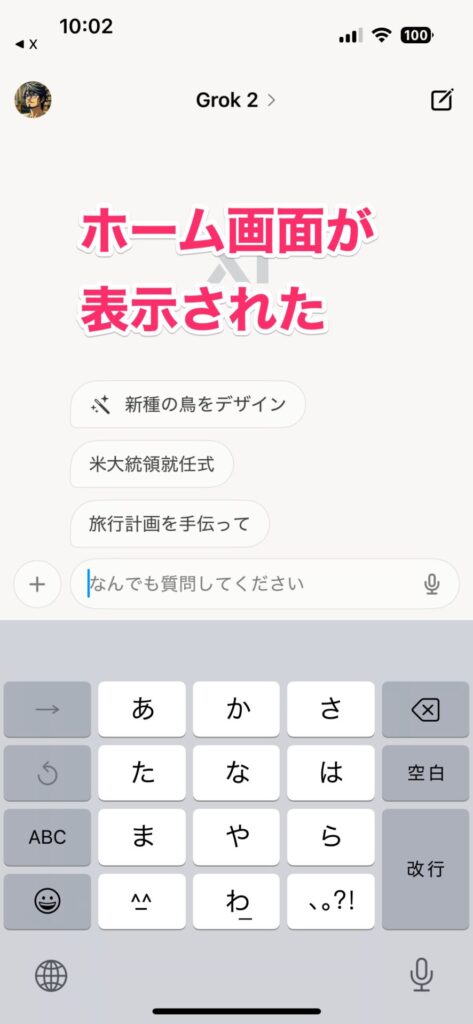
Grok に質問する
Grok の使い方は、他の生成 AI とほとんど同じです。質問したいことをボックスに入力し、「↑」をタップします。
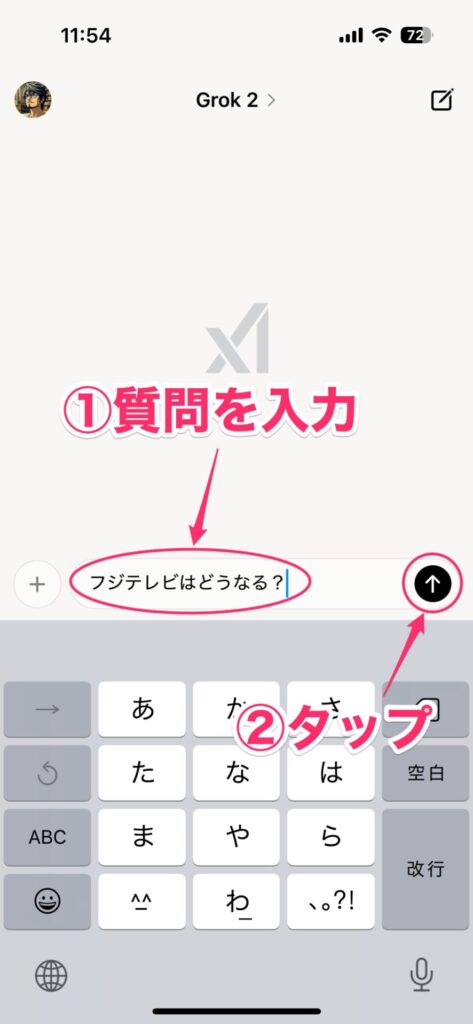
これで回答が表示されました。質問を続ける場合は、同じ手順で質問を入力して送信します。別の話題に変えたい場合は、右上の新しい会話アイコンをタップします。

ちなみに、回答がイマイチの場合は再生成できます。この場合は、回答の下にある再生成アイコンをタップします。

ユーモアモードで質問する
Grok にはユーモアモードがありますが、当初とは使い方が少し変わりました。ユーモアモードで会話をしたい場合は、質問の前に「ユーモアモードでお願いします」と一文を付けてから質問します。
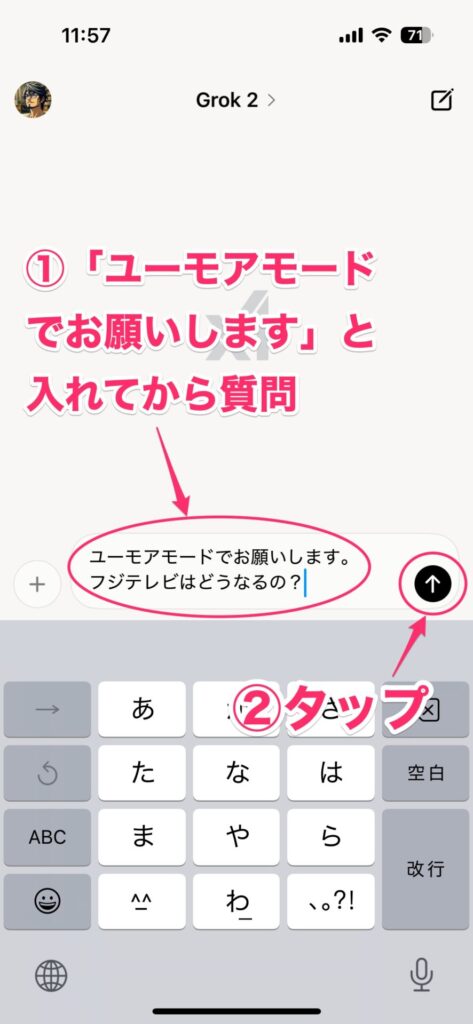
これでユーモアモードで回答が返ってきます。

画像を生成する
Grok は画像生成が何気に得意です。結構いい感じの画像を作るので、一度は試してみてほしいです。画像を生成する場合は、ホーム画面で「+」をタップします。
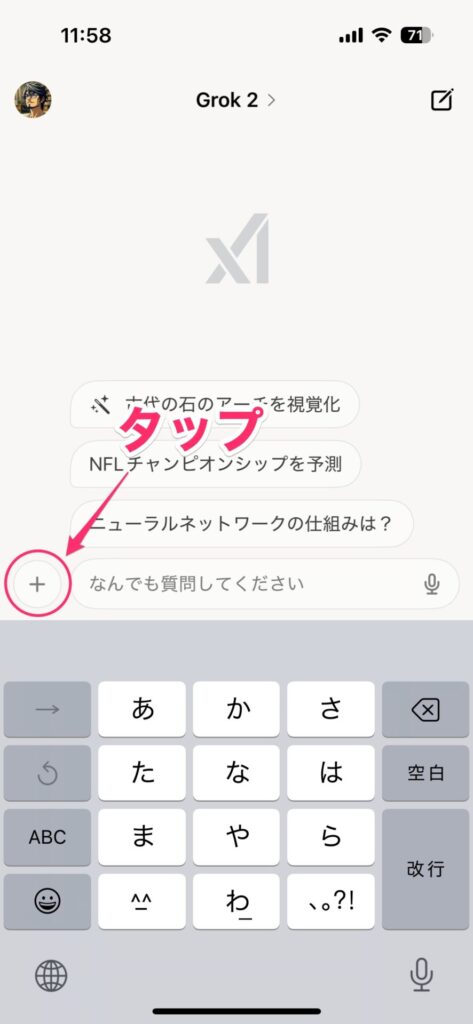
メニューが表示されるので、「画像を作成」をタップします。
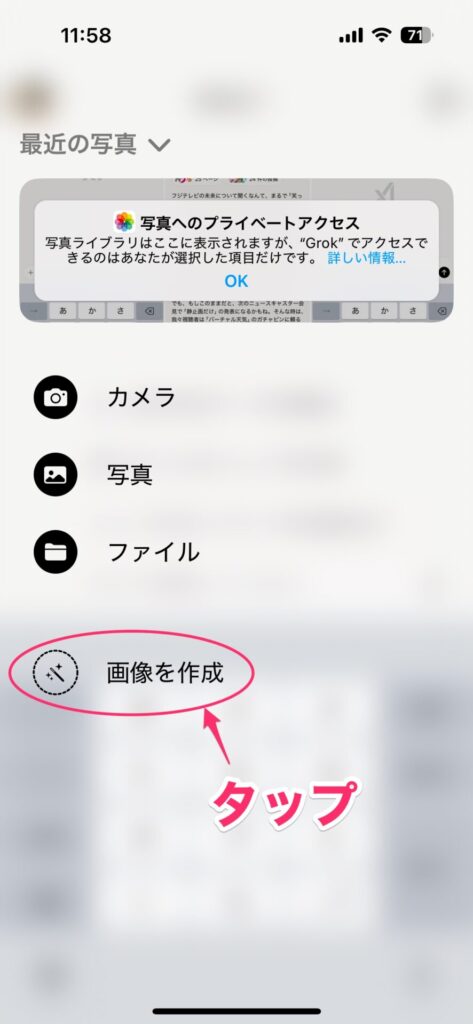
ホーム画面に戻るので、生成したい画像の内容を入力して「↑」をタップします。
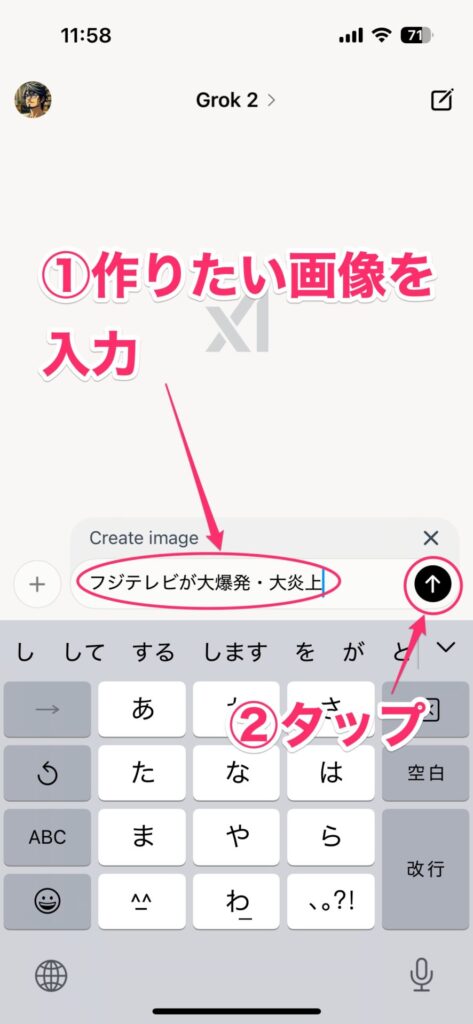
画像生成に切り替えたときは、入力ボックスの上に「Create Image」と表示されています。
これで 4 枚の画像が生成されます。
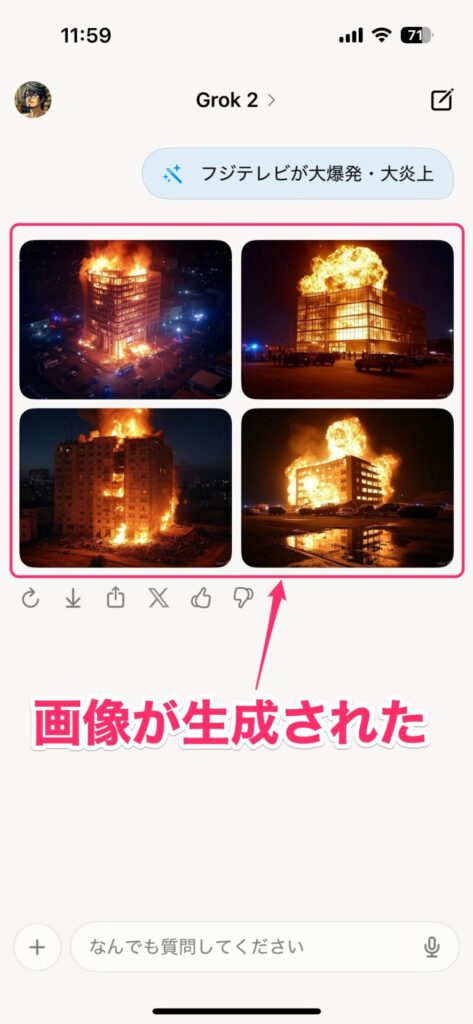
画像をポストする
画像を X にポストしたいときは、ポストしたい画像をタップします。
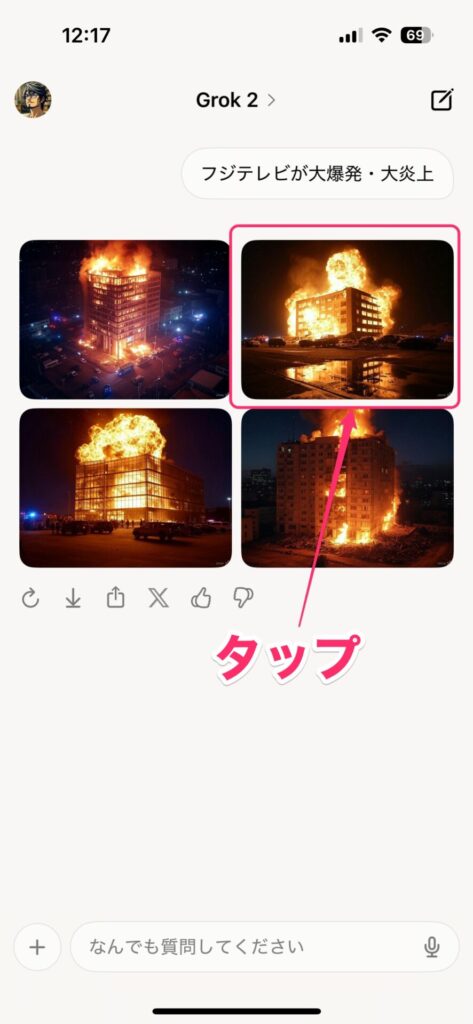
回答や画像の下に「X」のアイコンがあります。これをタップすると、生成した回答へのリンクが表示されますが、うまく動作していないようなので、今のところ使わない方がよさそうです。
画像が表示されるので、共有アイコンをタップします。
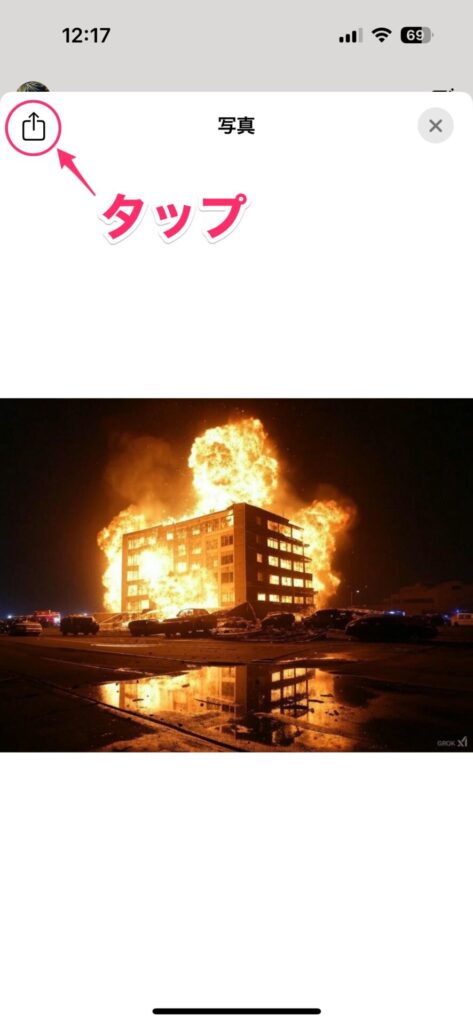
「X」をタップします。
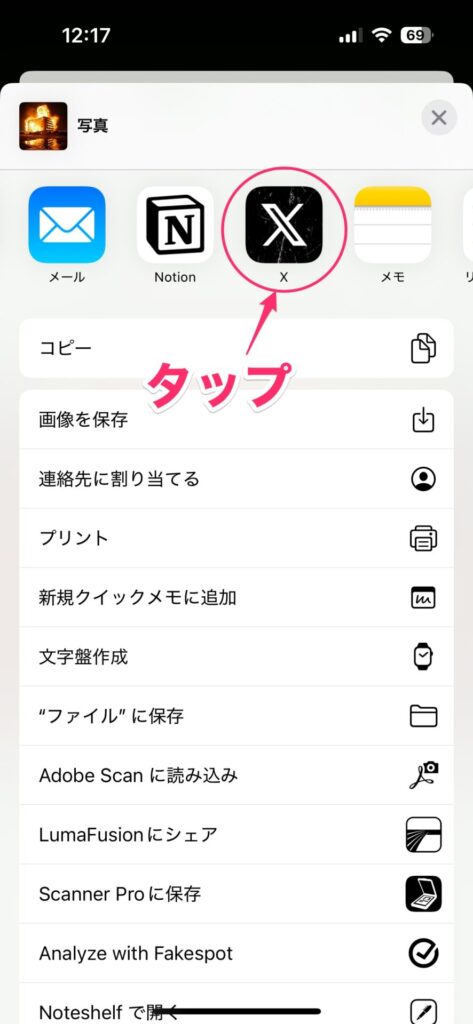
投稿画面が表示されるので、ポストする内容を入力して「ポスト」をタップします。
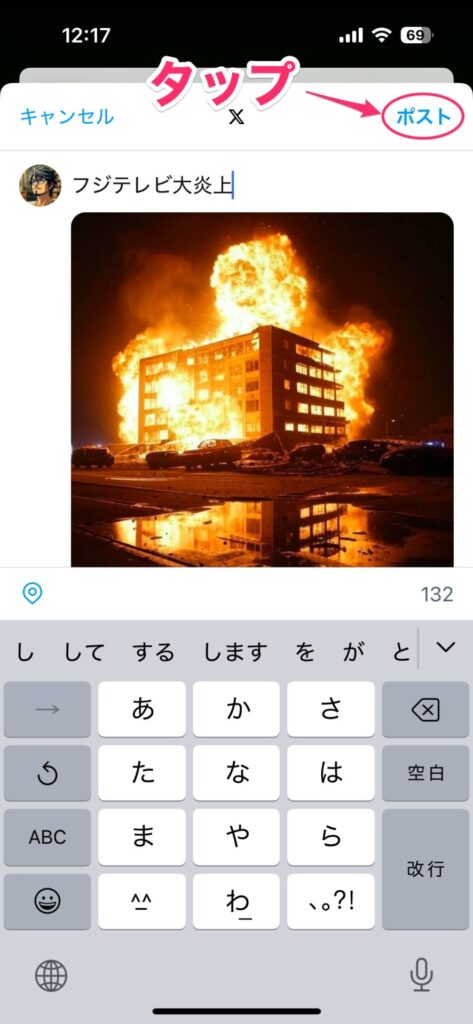
過去の会話を呼び出す
過去の会話を呼び出したい場合は、画面左上のアカウントアイコンをタップします。
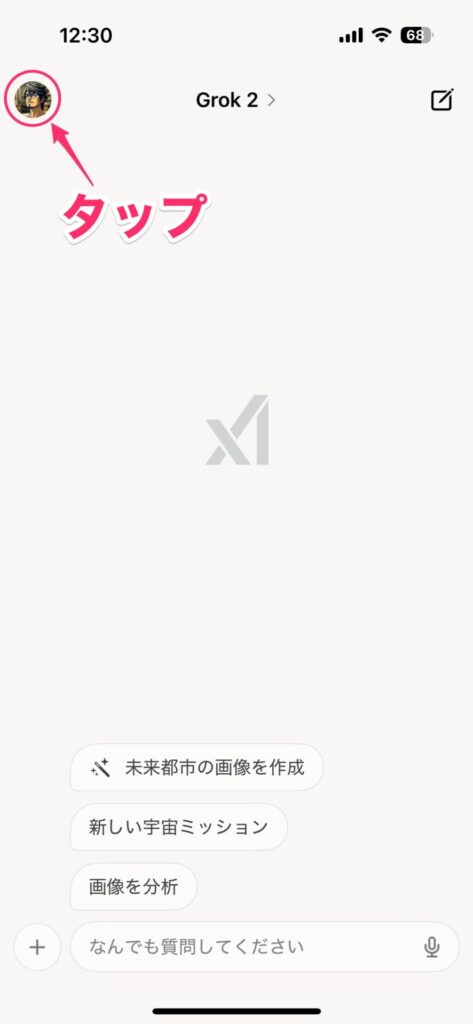
アカウント画面になり、過去の履歴が一覧表示されます。見たい会話をタップすると、終了した時点の会話が表示されます。ここから会話を再開することが可能です。
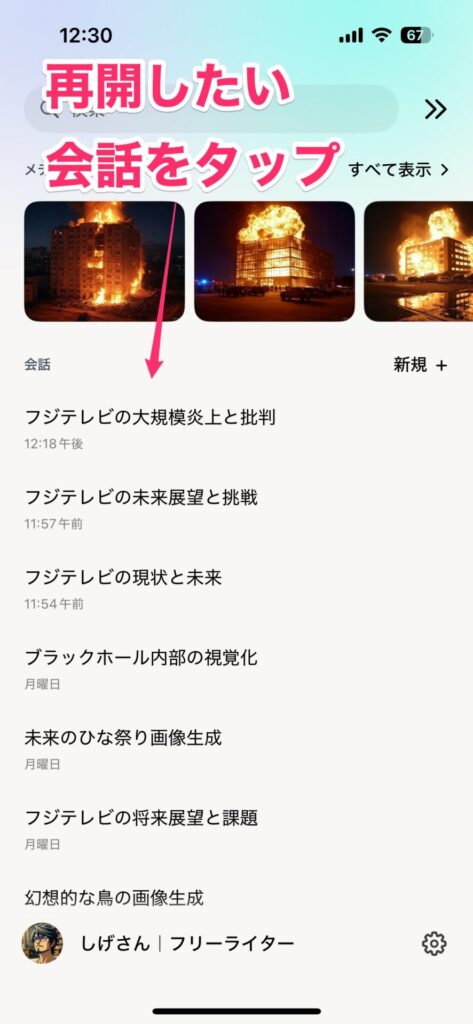
ちなみに、会話を削除したい場合は、その会話を長押しして「会話を削除」をタップします。
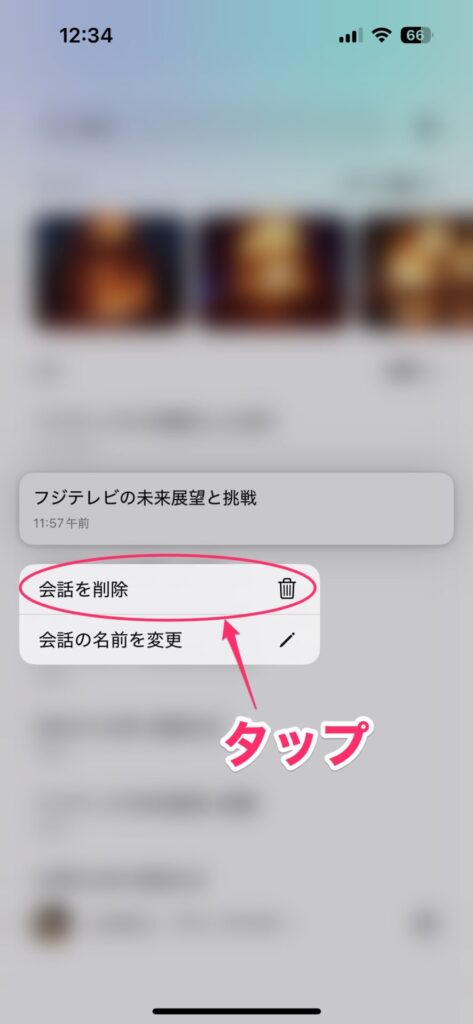
会話を学習しないようにする
初期状態では、Grok との会話は AI のトレーニングデータとして使われています。そのため、投稿内容に個人情報やセンシティブな情報が含まれている場合、それが AI モデルのトレーニングデータとして利用されることで、意図せず情報が拡散されるリスクがあります。
トレーニングデータとして使わせないように設定できるので、プライバシーに重きを置く人はオフにしておいた方がいいでしょう。オフにするには、上のアカウント画面を表示し、歯車アイコンをタップします。
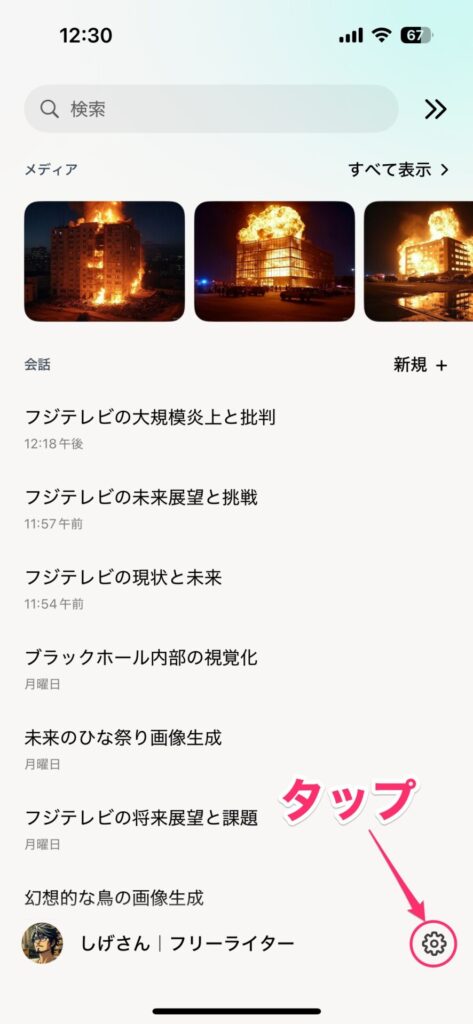
メニューが表示されるので、下の方にある「データ管理」をタップします。
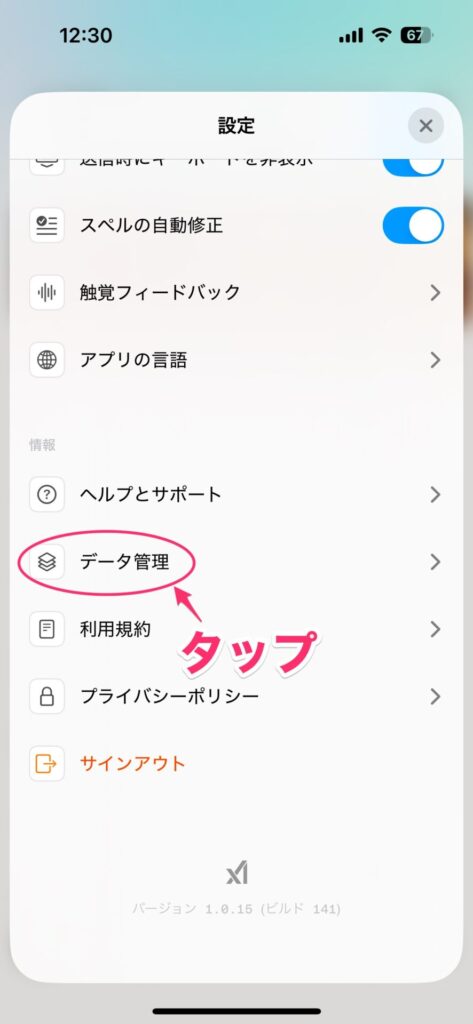
「モデルを改善」をオフにします。これで会話がトレーニングに使用されなくなります。
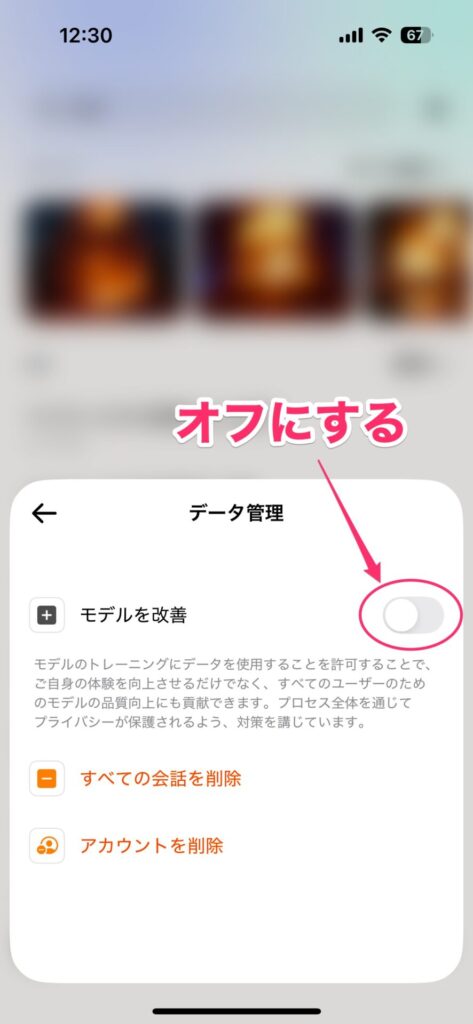
まとめ:無料で使えるので試すのがおすすめ
Grok は元々 X の有料プランでしか使えませんでしたが、少し前に無料ユーザーにも解放されました。実際に使ってみると、ChatGPT や Gemini など、他の生成 AI とは少し違う感じで回答をしてくるのが面白いです。また、X と連携しているので、最新情報に強いのもいい点ですね。
また、画像生成もいい感じの出来で、素早く生成できるので楽しいですね。ぜひダウンロードして使ってみてください。今は iPhone だけですが、まもなく Android でも使えるようになるはずなので、楽しみにお待ちを。




